當您從其他程式或網路將投影片、文字、圖片、物件和表格貼到 Microsoft 365 應用程式時,可以指定格式設定。
使用 [選擇性貼上]
文字有自己的格式設定,例如字體、色彩和字型大小。 當您將文字複製到 Microsoft 365 應用程式時,應用程式會自動重新格式化該文字以符合目的地文字。 不過,您可以使用 [選擇性貼上 ] 來維護原始格式設定,或將其貼上為圖片或連結。
-
剪下或複製您要貼上的投影片、圖片、文字或物件。
-
在您要插入該專案的位置按下 Microsoft 365 檔案。
-
在 [常 用] 索 引標籤的 [ 剪貼簿 ] 群組中,選取 [ 貼上] 底下的箭號,然後選取 [選擇性貼上],然後選擇下列其中一個選項。
(如果您使用的是 [ Outlook],請從 [郵件] 索引 卷標開始 ,而不是 [ 常用 ] 索引卷標。)
![[選擇性貼上] 功能表](https://support.content.office.net/zh-tw/media/dc1204c8-c279-4f6a-8e02-fd0a72ef1949.png)
提示: 如果您想要使用鍵盤,您可以在步驟 3 中按下 Ctrl+Alt+V 來叫用 [選擇性貼上]。
-
在 [ 選擇性貼上 ] 對話框的左側,選取 [貼上 ] 或 [ 貼上] 連結,如下所述。
-
貼上 可讓您插入格式化的文字、未格式化的文字或影像。
-
貼上連結 可讓您插入連線至個別檔或簡報的超連結。
-
如需 [貼上] 和 [貼上] 鏈接 選項的詳細數據,請參閱下列兩節:
貼上
以下是您可以選擇貼上的可能格式設定選項:
|
使用此格式 |
時間 |
|---|---|
|
格式化的文字 |
您希望文字保留原始應用程式或網頁中的文字格式設定。 |
|
未格式化的文字 |
您希望文字採用貼上 Microsoft 365 應用程式的格式設定。 |
|
Microsoft Office 繪圖物件 |
您想要貼上的物件顯示為 Microsoft Office 繪圖物件。 |
|
圖片 (GIF) |
您想要貼上的物件顯示為圖形交換格式 (GIF) 圖片。 GIF 檔案格式限製為 256 種色彩,因此最適用於掃描的影像,例如圖例,而且對彩色相片的效果較低。 GIF 也是適合線條繪圖、黑白影像、只有幾個高圖元的小文字,以及動畫的良好檔格式。 |
|
圖片 (JPEG) |
您想要貼上的物件在 JPEG) 圖片 (顯示為 Joint Photographic Experts Group。 ![[選擇性貼上] 對話方塊的頂端](https://support.content.office.net/zh-tw/media/8654a1fe-f6bc-492a-9f72-1865a8fa06a1.png) JPEG 檔案格式支援 1600 萬種色彩,最適合相片和複雜圖形。 |
|
圖片 (PNG) |
您想要貼上的物件顯示為可攜式網路圖形 (PNG) 圖片。 PNG 檔案格式與 GIF 類似,但提供更好的色彩支援。 它會壓縮純色區域,同時保留清晰的細節,例如藝術線條、標誌或含有文字的圖例中的詳細數據。 您可以儲存、還原及重新儲存 PNG 映像,而不會降低其品質。 與 GIF 檔案不同的是,PNG 不支持動畫,而且某些較舊的網頁瀏覽器和應用程式不支援 PNG。 |
|
Windows 元檔 (圖片) |
您希望貼上的物件顯示為 Windows 元檔格式 (WMF) 圖片。 您可以將圖片儲存為16點陣圖形 (,以搭配Windows 3.x及更新版本) 使用。 |
|
圖片 (增強型元檔) |
您希望貼上的物件顯示為增強型元檔 (EMF) 格式。 您可以將圖片儲存為32位圖形,這支援更複雜的圖形功能。 |
|
裝置獨立點陣圖 |
您想要貼上的對象顯示為裝置獨立點陣圖 (DIB) ,例如做為圖形的投影片,以便在網頁上使用。 DIB 是一種表示 (,包含計算機記憶體中圖形影像) 一列和一欄的點。 填入或不填入) 點 (值會儲存在一或多個數據位中。 |
|
點陣圖 |
您想要貼上的物件顯示為 點陣圖。 Microsoft Windows BMP 格式可以顯示數百萬種色彩。 由於有數個程式支援該影像,因此當您提供影像給可能沒有您建立影像之程式的人員時,使用這種格式會是非常實用的檔案格式。 |
貼上連結
若要新增連結至個別檔或簡報的超連結,請選取 [貼上連結]。
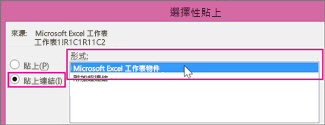
附註: 如果您從不支援 [ 貼上連結 ] 選項的檔剪下或複製內容,或者您嘗試連結的檔尚未儲存,則無法使用 [貼上 連結 ] 選項。
若要將內容貼上為對象連結和內嵌 (OLE) 應用程式圖示 (,而不是貼上實際的內容) ,請選取 [ 以圖示顯示] 複選框。 您可以按下圖示來開啟應用程式,然後檢視內容。 只有當您使用 [貼上連結] 或將內容貼上為 OLE 物件時,才能使用 [以圖示顯示] 複選框。 接著,您可以變更貼上內容的圖示。










